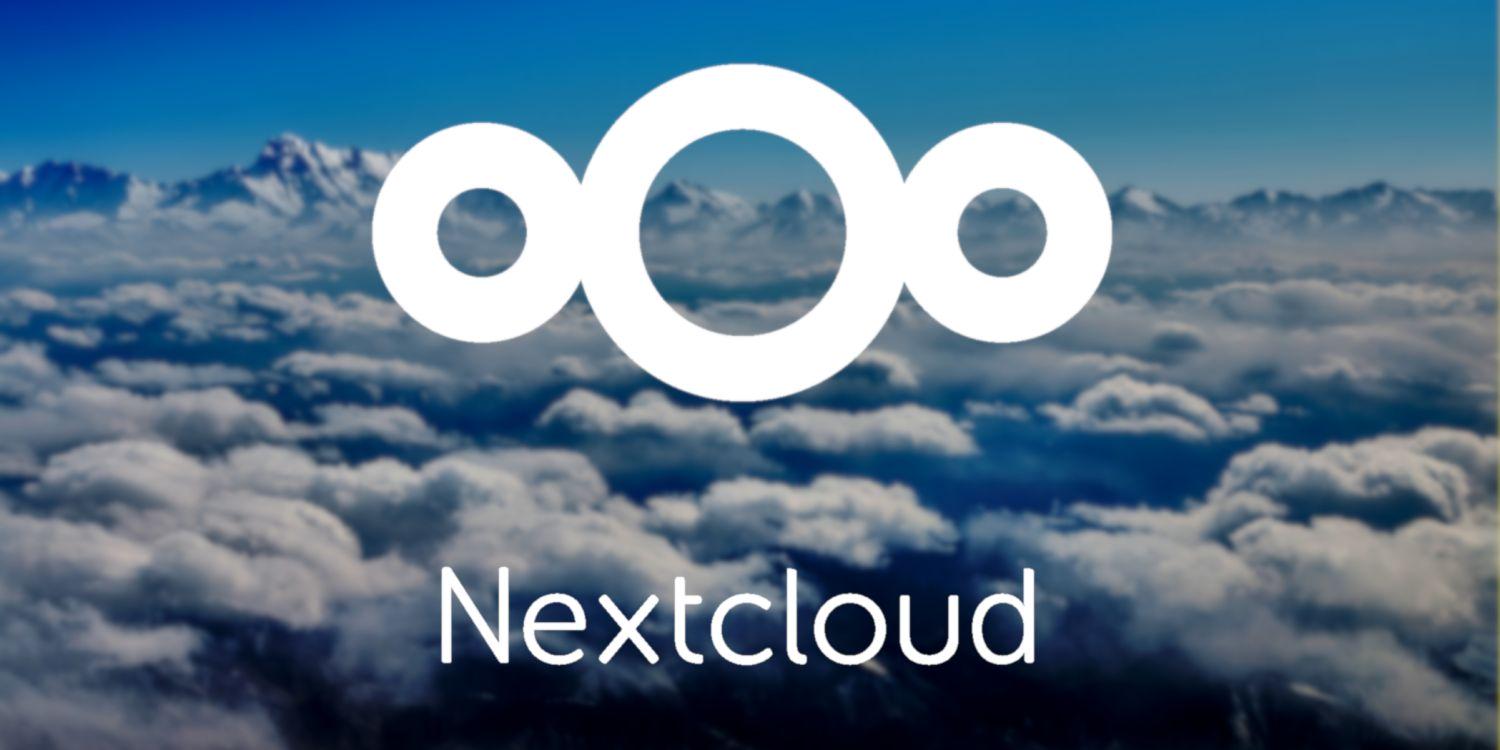
Настройка Nextcloud: от установки на сервере до загрузки файлов в хранилище
Nextcloud: что это и с чем его едят
Если у вас есть потребность в опенсорсном облачном хранилище, которое можно развернуть на собственном сервере и которое сочетает функции таких корпоративных мастадонтов, как Dropbox и Google Диск, мы рекомендуем приглядеться к Nextcloud. Большая часть функционала других облачных сервисов доступна уже в коробочном варианте, однако, если чего-то все же будет недоставать — это лечится многочисленными плагинами.
Давайте перечислим основные возможности, которые предоставляет своим пользователям Nextcloud.
- Во-первых, сервис позволяет шарить файлы другим пользователям сервиса и редактировать их в кооперативном режиме;
- Во-вторых Nextcloud поддерживает потоковую передачу аудио- и видеофайлов;
- В-третьих, у Nextcloud есть несколько клиентов для разных типов устройств и разные режимы загрузки файлов: например, фото со смартфонов можно загружать в облако в автоматическом режиме.
Nextcloud: обзор сценариев использования
Исходя из перечисленных выше свойств, поговорим о том, как Nextcloud может упрощать жизнь своим пользователям. Вот наиболее распространенные пользовательские сценарии работы с сервисом.
1. Nextcloud как виртуальная флешка с мультидоступом
Nextcloud удобен в использовании в качестве сетевого диска. При наличии доступа к интернету можно обеспечить себе доступ к файлам с любого устройства: сгодится и клиент на ПК (есть варианты и для Windows, и для Linux), и приложение на смартфоне, и передача данных через браузер. Есть возможность для увеличения объема файлового хранилища, благодаря поддержке протокола WebDAV, а криптографическая файловая система EncFS позволяет надежно шифровать данные.
2. Nextcloud как среда для работы распределенных команд
При наличии сервера даже средней мощности Nextcloud может поддерживать одновременную работу нескольких пользователей. Хотя у сервиса нет собственного редактора документов, как у Google Drive, ничто не мешает установить опенсорсный пакет онлайн-офиса Collabora Online Development Edition. Больше того, если перед вашей командой стоит задача по полноценной совместной работе из разных уголков земного шара, можно подключить и Onlyoffice — вы получите не только онлайн-офис с CRM, но и собственный почтовый сервер. Если же вам нужно лишь редактировать текстовые файлы, в Nextcloud есть аналог Блокнота от Microsoft — решение минималистичное, но интуитивно понятное и надежное. В общем, благодаря Nextcloud совместная работа с документами может сильно упроститься.
Если вы привыкли работать с Evernote, то в Nextcloud можно подключить четыре основных приложения, которые сочетают его функционал. Речь идет о хранилище для заметок Carnet, планировщике Deck, простеньком текстовом редакторе Notes и плагине Tasks для создания списков дел. Все вместе они позволяют редактировать и форматировать текст, размечать его тэгами, иллюстрировать графическими файлами, создавать задачи для разных команд пользователей и т.д.
3. Nextcloud, как помощник организации своего времени
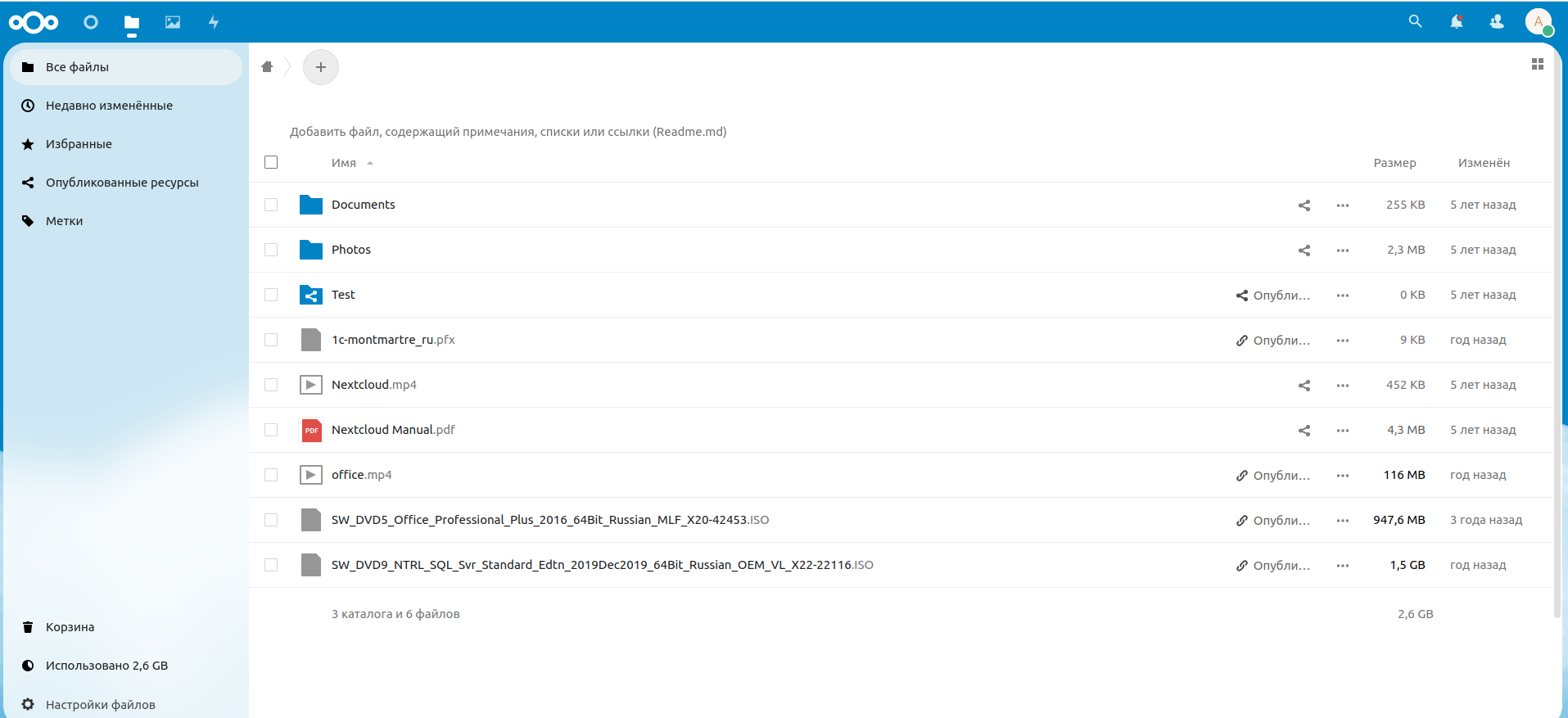
Nextcloud достаточно удобен тем, что при правильной настройке может взять на себя функции будильника и ежедневника. Если по каким-то соображениям вы хотите отказаться от сервисов Google, то Nextcloud станет их достойной заменой на смартфонах, работающих под Android. В маленькой, но гордой цифровой экосистеме Nextcloud можно хранить перечни предстоящих вам дел и даты разных событий, а также адреса, телефоны и прочие данные важных для вас людей и организаций. Такой сценарий использования Nextcloud подходит как семьям, так и небольшим фирмам.
Nextcloud: Установка
Теперь, когда мы разобрались со сценариями, поговорим о том, как получить доступ ко всему этому великолепию. Итак, как же правильно установить Nextcloud на сервер? Первое, что следует отметить — сервис крайне либерален по части требований к мощностям VPS. Однако, если вы планируете хранить в этом файловом хранилище большие объемы файлов, следует не скупиться и выбрать хостинг, который сможет предоставить достаточно места. В Максиплейс вы всегда сможете получить необходимые серверные мощности и объемы с полным доступом ко всем возможностям администрирования, куда, соответственно, сможете установить Nextcloud и получить от нас внимательное обслуживание, защиту от DDoS-атак и бэкапы.
Итак, какие шаги нужно предпринять для того, чтобы установить Nextcloud на сервер?
- Шаг 1. С официального сайта скачивается и распаковывается архив. Установка может осуществляться разными способами, включающими использование специальных лаунчеров для Linux и контейнеризаторов приложений, таких как Docker. Однако в конечном счете не так уж важно, как именно Nextcloud обоснуется на сервере. Простейший путь: просто распаковать архив в папку /var/www/ на сервере, не забыв выдать пользователю все необходимые права.
- Шаг 2. С помощью пакетного менеджера, например Composer, работающего через командную строку, нужно установить для Nextcloud зависимости. Это можно сделать и врукопашную: хотя в системе довольно много PHP, никто не запрещает зайти в репозиторий Linux и взять пакеты для актуальной версии PHP оттуда.
- Шаг 3. Установить поддерживаемую систему управления базами данных, скорее всего — MySQL. Затем нужно будет завести в базе нового пользователя и выдать ему права — о том, как это правильно делать, мы подробно писали в других статьях, например «Установка Битрикс на хостинг». Не забываем проверить наличие драйвера, актуального для данной базы данных.
- Шаг 4. Установка и настройка веб-сервера. Независимо от того, будет в вашем распоряжении Apache или nginx, подобрать нужные конфиги не составит труда. Допустим, вы работаете с nginx — все, что нужно сделать, это подкорректировать имя сервера, path, и по необходимости версию Fastcgi Process Manager.
- Шаг 5. Покупаем SSL-сертификат. В данном случае это не только вопрос безопасности: без HTTPS-протокола Nextcloud просто не заработает. Можно обратиться в проверенные временем УЦ, такие как Comodo, IdenTrust или Symantec Group, а можно сгенерировать сертификат самостоятельно и бесплатно, воспользовавшись услугами таких проектов, как CloudFlare или LetsEncrypt.
- Шаг 6. Завершается установка Nextcloud настройкой веб-сервера, таким образом, чтобы установщиком не могли воспользоваться посторонние. Нужно или запилить авторизацию (метод аутентификации Basic Auth), или составить белый список IP-адресов (директивы allow <IP> и deny all). Кроме того есть также возможность установить плагин и ограничить авторизацию только с определенных IP. После этого нужно придумать логин и пароль для учетной записи Nextcloud и прописать их в базе данных.
Клиенты Nextcloud для разных устройств
Существует несколько способов для переноса файлов в Nextcloud и работы там с ними. Рассмотрим их чуть подробнее.
Браузерная версия
Этот вариант вряд ли нуждается в объяснениях. Воспользовавшись любым браузером, достаточно зайти на сайт Nextcloud, войти в свой профиль и начать с помощью мыши перемещать файлы с рабочего стола в нужный каталог на сайте и наоборот.
Клиенты iOS и Android Nextcloud
Клиент бесплатно скачивается на смартфон из магазинов Google Play или App Store. После его установки нужно зайти в браузерную версию Nextcloud и сгенерировать там QR-код. Отсканировав его с помощью камеры телефона, вы подключите мобильное устройство к облачному хранилища данных Nextcloud и сможете работать с нужными файлами.
Windows-клиент Nextcloud
Как осуществляется при работе с Nextcloud настройка хранилища? Экзешник скачивается с официального сервиса Nextcloud; после установки потребуется сделать следующее. В качестве адреса сервера прописывается доменное имя или IP-адрес сервера. Далее на компьютере создается папка, которая будет синхронизироваться с облаком Nextcloud. Если все настроено правильно, после перемещения туда необходимых файлов, они автоматически будут переноситься в облачное хранилище. Единственный минус здесь состоит в том, что в настройках клиента нет способа организовать автозагрузку файлов в облако без автоматической выгрузки при их изменении через другой клиент. Посоветовать здесь, увы, можно только одно: выключать синхронизацию после переноса всех файлов в целевую папку.
Подключение через мультиконнектор
Важно сказать несколько слов и о поддержке Nextcloud набора расширений WebDAV (Web Distributed Authoring and Versioning) или просто DAV к HTTP-протоколу, благодаря которым становится возможна работа распределенной команды с файлами, находящимися на удаленных веб-серверах. Чтобы передавать данные по этому протоколу нужно использовать особые приложения-мультиконнекторы, наиболее известным среди которых является Cyberduck. Установив его, нужно прописать в нем IP-адрес сервера, креды пользователя, совпадающие с теми, что есть в Nextcloud и указать порт 80. Во вкладке «Дополнительные настройки» нужно прописать путь /remote.php/webdav/.
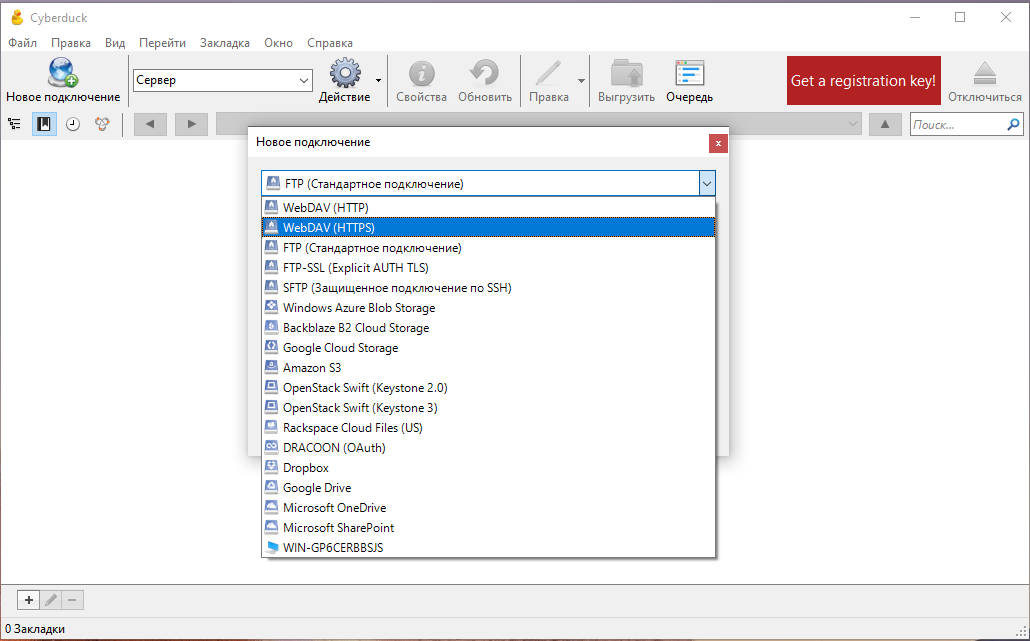
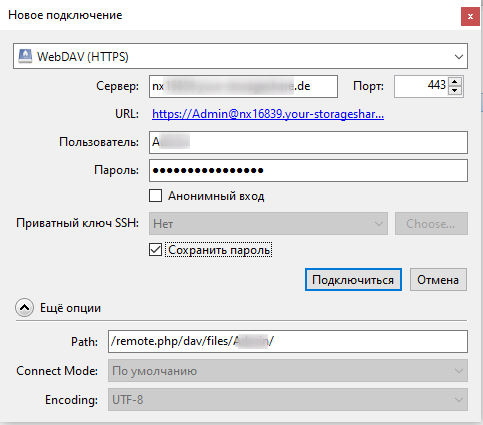
Резюме
Подводя итоги можно еще раз отметить, что Nextcloud является достаточно изящной опенсорсной альтернативой таким тяжеловесам, как Dropbox и Google Диск. Выбрав его в качестве решения вы получите не только автономию от корпоративных прихотей, но и достойный уровень безопасности хранения и передачи файлов. Если еще раз перечислить основные преимущества Nextcloud, то получится следующий список:
- Есть большая часть функционала Dropbox и Google Диск, а недостающее — восполняется установкой плагинов.
- Nextcloud прекрасно работает даже на маломощных серверах. С установкой и настройкой Nextcloud справятся даже начинающие сисадмины.
- И для Android- и IOS-устройств, и для персональных компьютеров предусмотрены программы-клиенты, плюс в вашем распоряжении всегда будет веб-версия с максимально простым и интуитивно понятным интерфейсом.
Статья добавлена 3 года назад. Автор - Blog Admin





